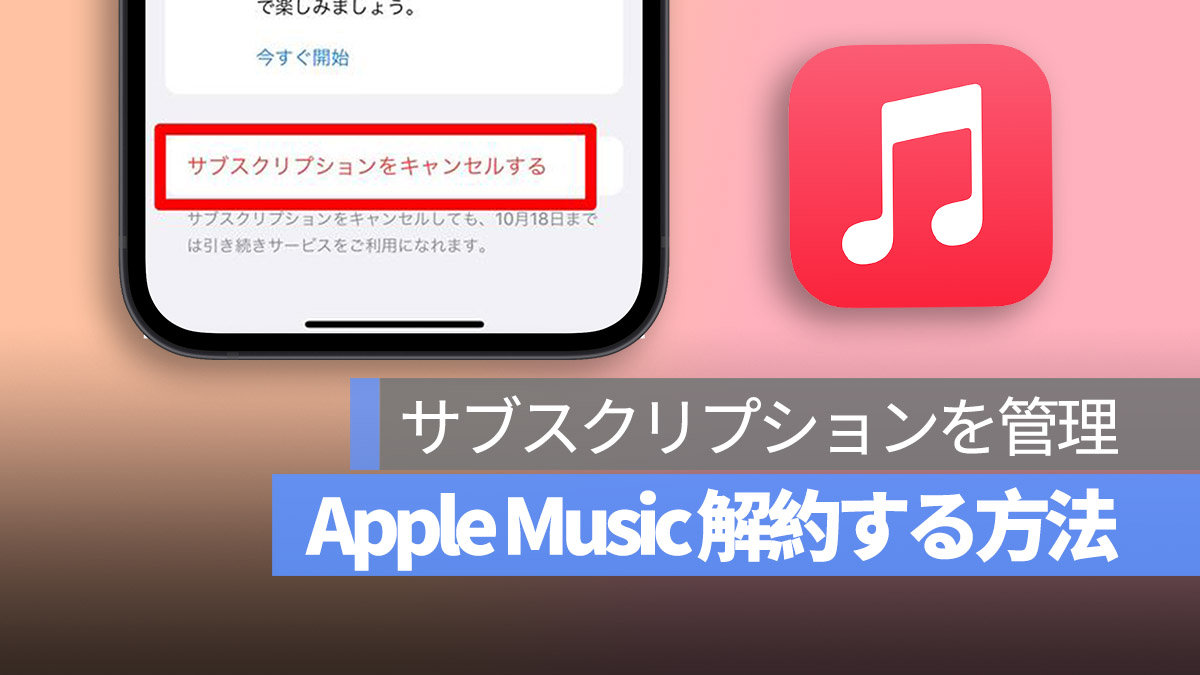
Apple Music は初めて体験する人に向けて、3ヶ月間の無料トライアル期間を提供しています。特定の条件を満たす人は、この無料期間を6ヶ月間に延長することも可能です。しかし、Apple Music を使用したくない場合、または他のストリーミングプラットフォームに切り替えたい場合、Apple Music のサブスクリプションはどのようにキャンセルすればよいのでしょうか?
今日は、Apple Music のサブスクリプションをキャンセル、解約する方法をご紹介します。
更に面白いコンテンツを観たい人は、Instagram @applealmondjp と Twitter X @Applealmond1 をフォローしてください!
Apple Music サブスクリプションのキャンセル、解約方法 – iPhone版
Apple Music のトライアルサブスクリプションをキャンセルする場合でも、通常のサブスクリプションをキャンセルする場合でも、以下の手順に従って操作することで、Apple Music のサブスクリプションをキャンセルすることができます。
第一歩:個人のApple IDにアクセスする
「設定」アプリを開き、画面上部の個人の Apple ID のアイコンをクリックします。
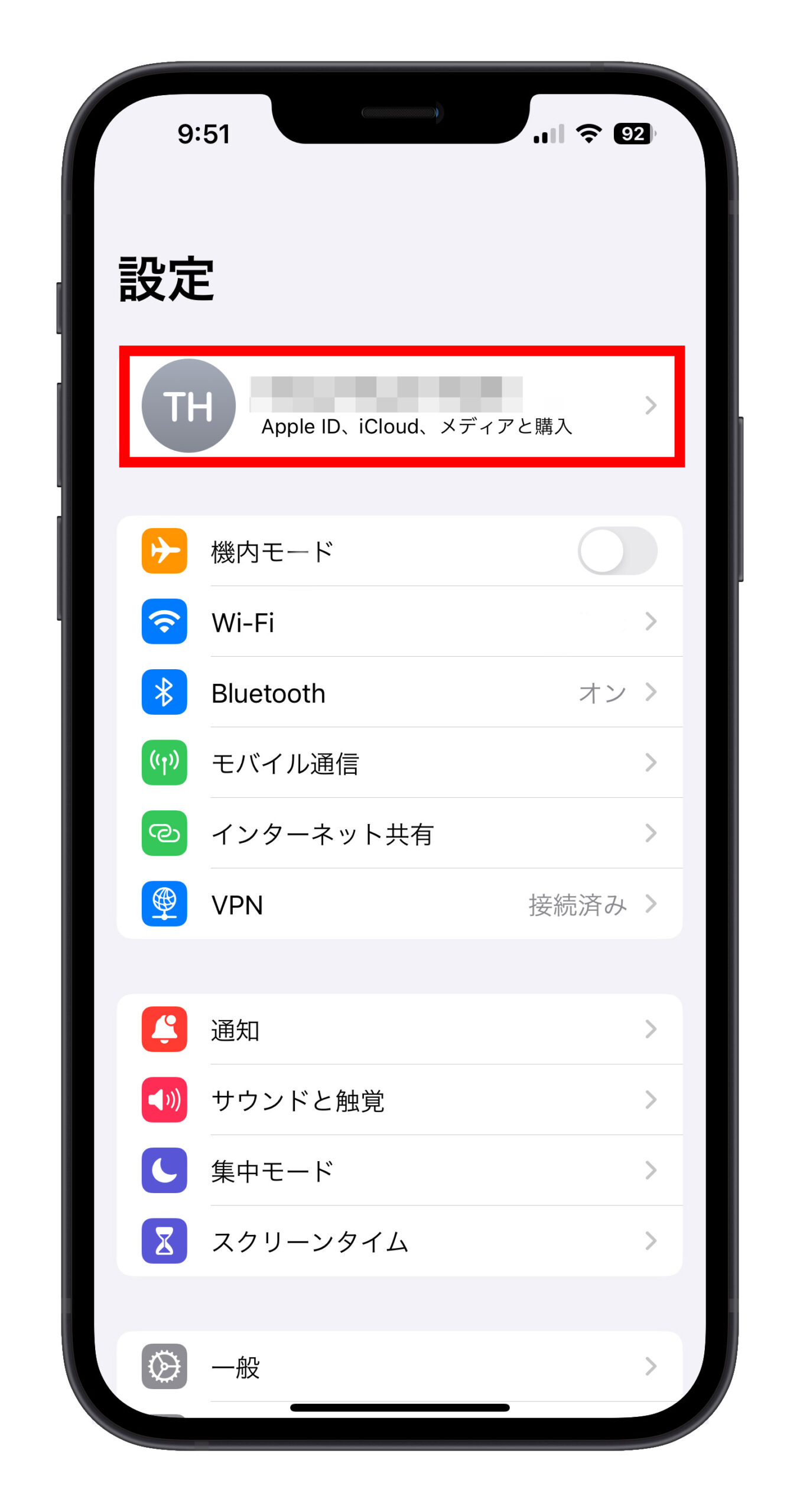
第二歩:「サブスクリプション」項目を確認
個人の Apple ID 情報ページに入ると、「サブスクリプション」をクリックします。Apple ID のパスワードを再度入力して、アカウントのプライバシー情報が漏洩しないように確認する場合があります。
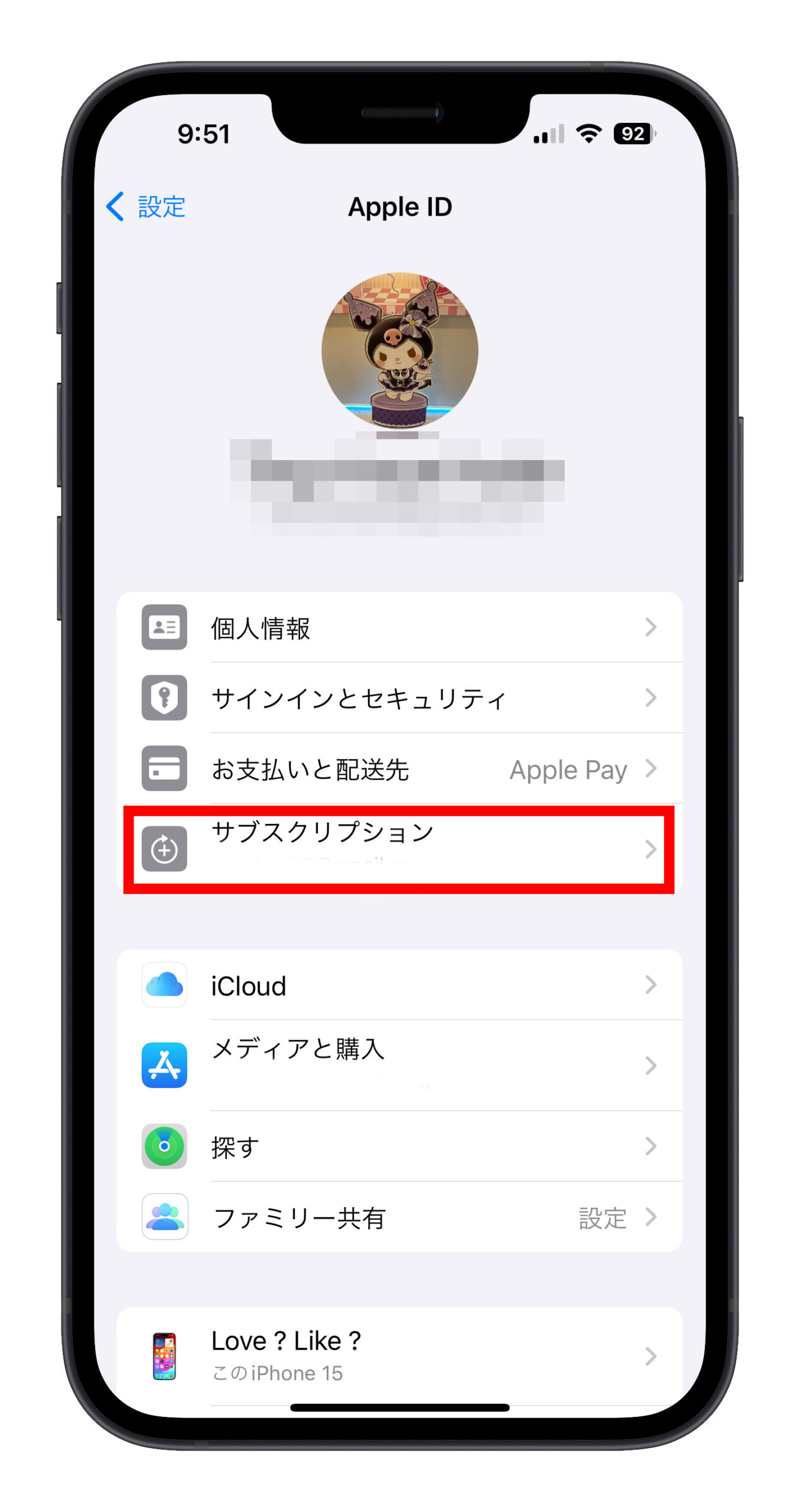
第三歩:キャンセル、解約したいサブスクリプションサービスを選択
次に、現在の Apple ID で購入しているすべてのサブスクリプションサービスが表示されます。(以下の画像は登録しているサブスクリプションがありませんが、Apple Music を使用している場合は、ここに記載されます)各アプリの下には、次回の請求日も記載されています。
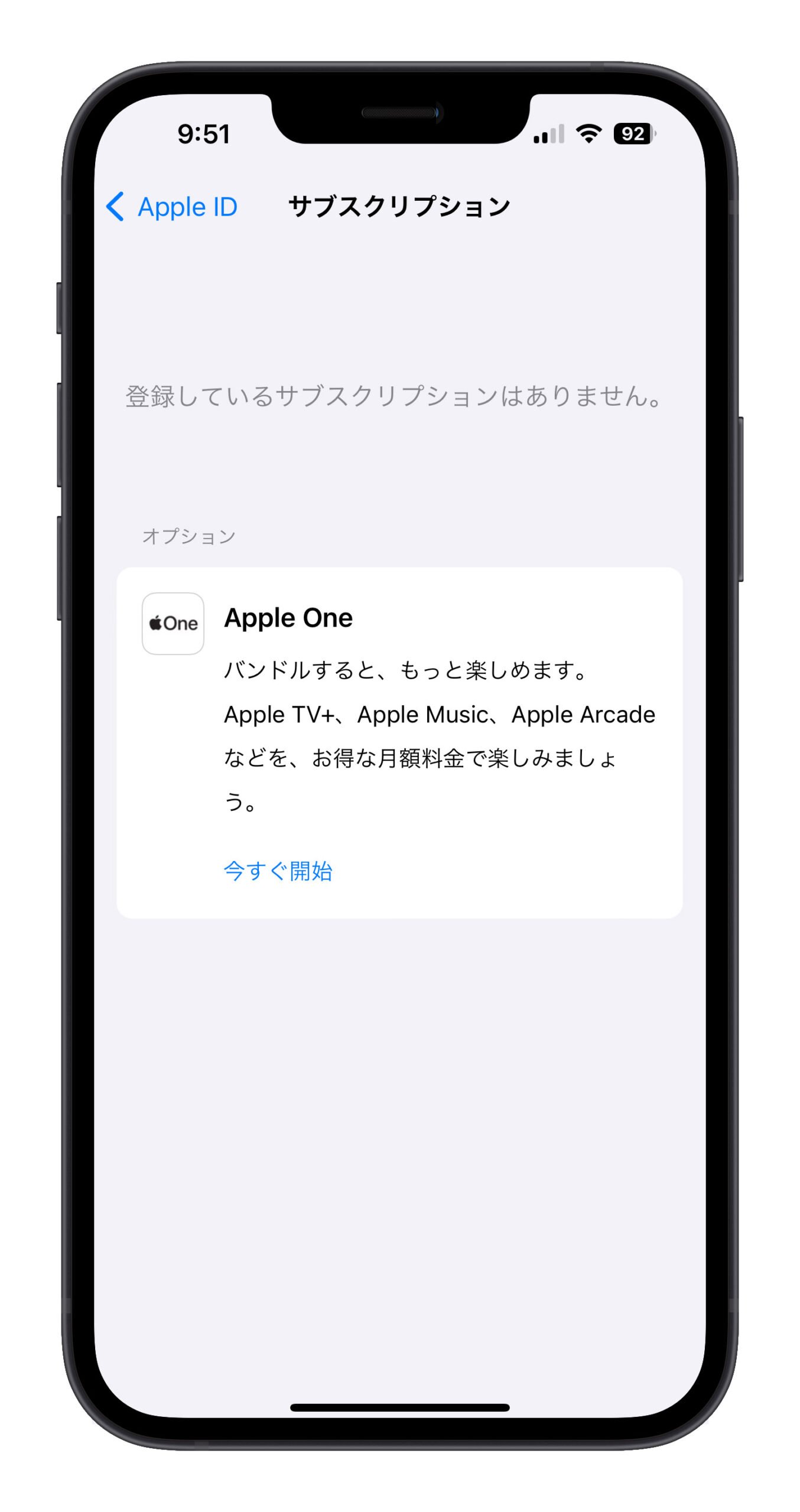
ここでは、Apple Music のトライアルをキャンセルしたいので、「Apple Music」を選択します。
次に、現在のサブスクリプションプランと他の選択可能なプランが表示されます。各アプリによって表示される内容は異なりますが、主に各アプリが提供するサブスクリプションプランによるものです。
Apple Music のプランを変更するのではなく、サブスクリプションをキャンセルしたいので、下部の「無料トライアルをキャンセルする」を選択します。すでに正式なサブスクリプション状態の場合は、「サブスクリプションをキャンセルする」と表示されます。
クリックすると、キャンセルを再確認するウィンドウが表示されます。ここで確認すると、Apple Musicのサブスクリプションのキャンセルが完了します。
第四歩:Apple Music サブスクリプションの解約を完了
上記の三つのステップを完了すると、正式に Apple Music のサブスクリプションがキャンセルされます。再確認したい場合は、「サブスクリプション項目」内の「Apple Music」を再度クリックしてください。どのプランの横にもチェックマーク✔️がついていない場合は、Apple Music のサブスクリプションが正常にキャンセルされたことを意味します。
Apple Music サブスクリプションのキャンセル、解約方法 – PC版
PC を使用して Apple Music のサブスクリプションをキャンセルすることも可能です。手順は非常に簡単で、以下の操作に従ってください。
第一歩:Apple ID ページにアクセス
「システム環境設定」を開いた後、「Apple ID」アイコンをクリックし、個人のApple ID情報ページに入ります。ここからApple Musicのサブスクリプションをキャンセルします。
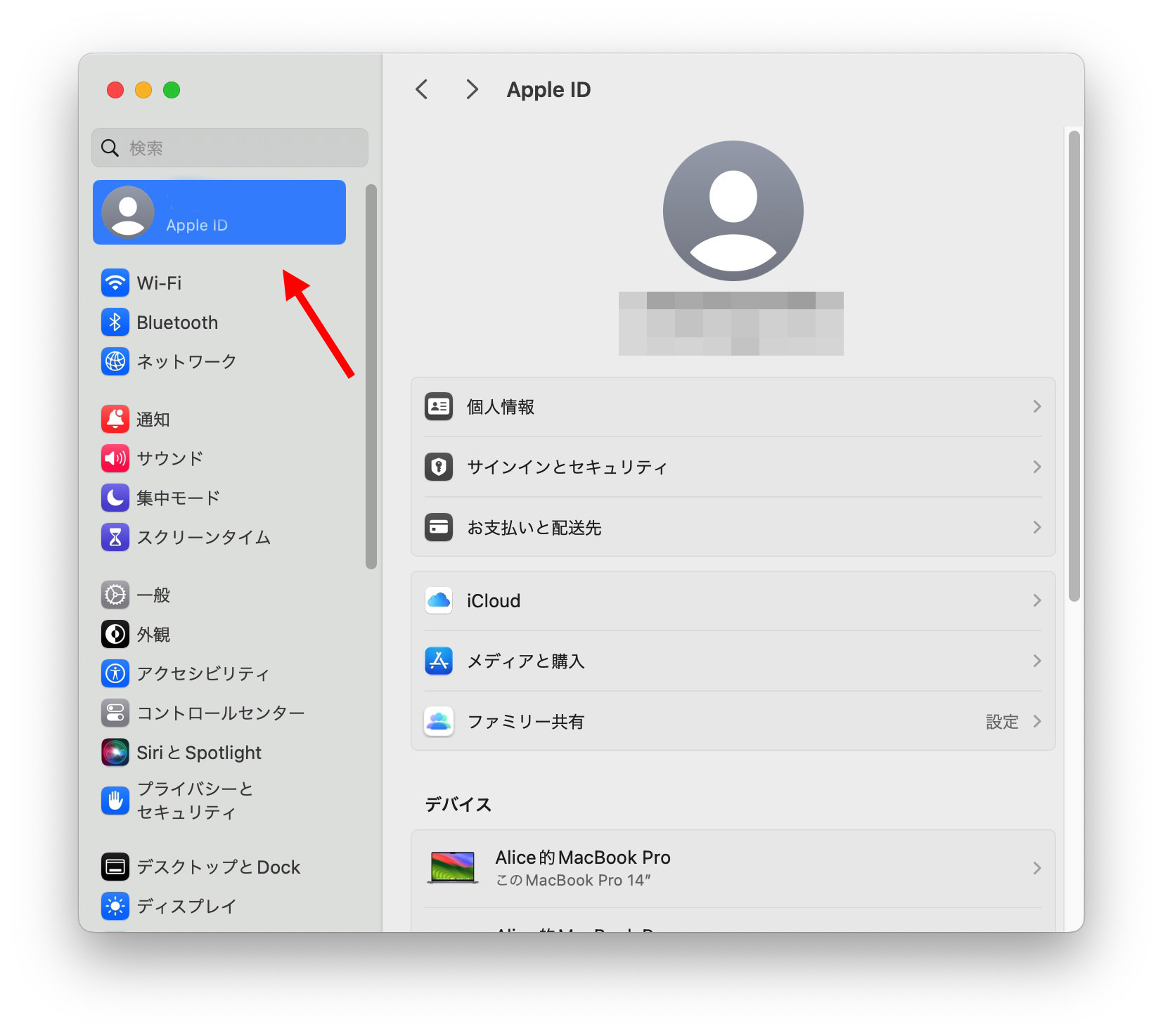
第二歩:「サブスクリプション」項目を管理
メニューから「メディアと購入」を選択し、App Store 関連の内容が表示されます。
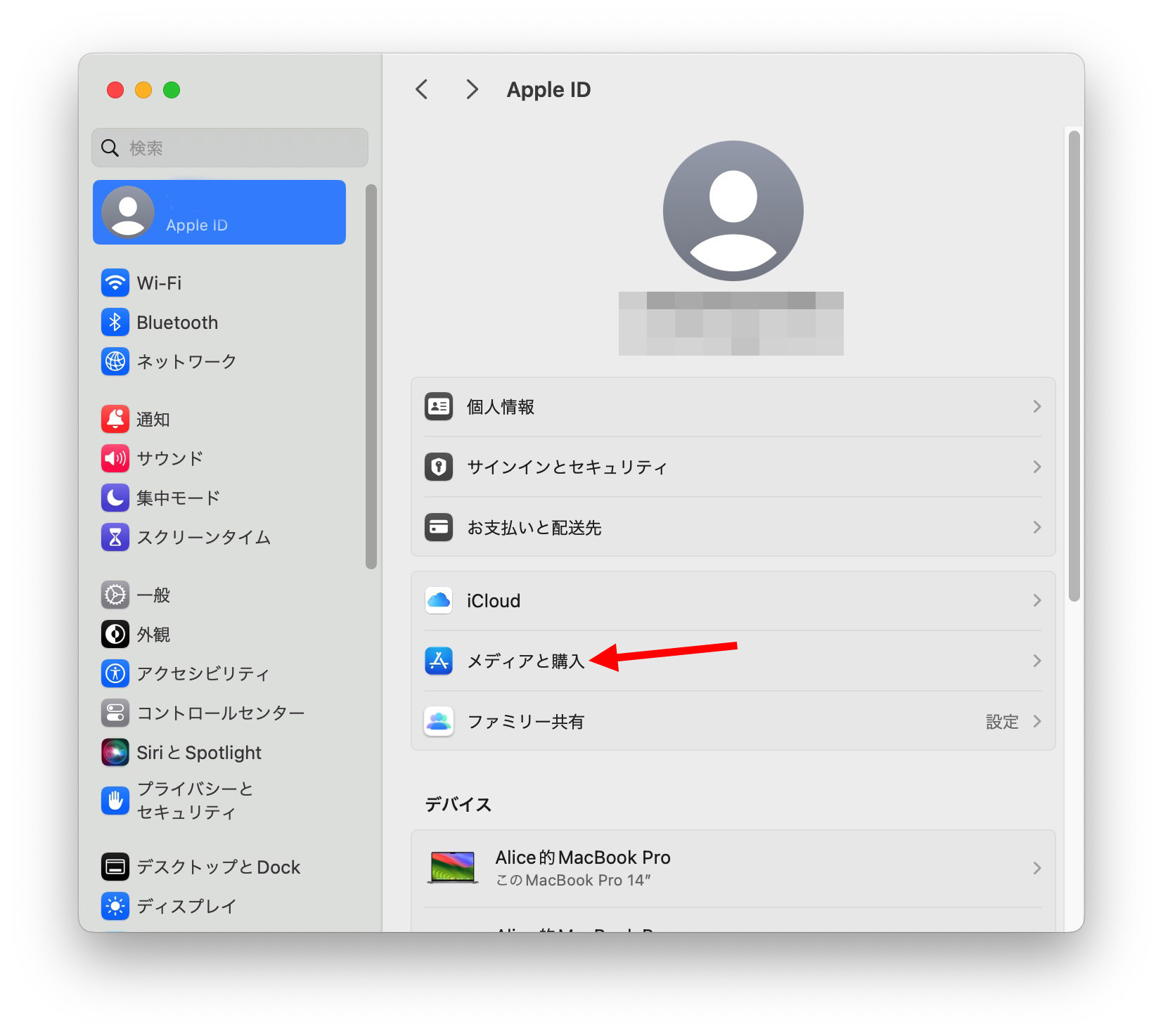
サブスクリプション機能の「管理」ボタンをクリックします。
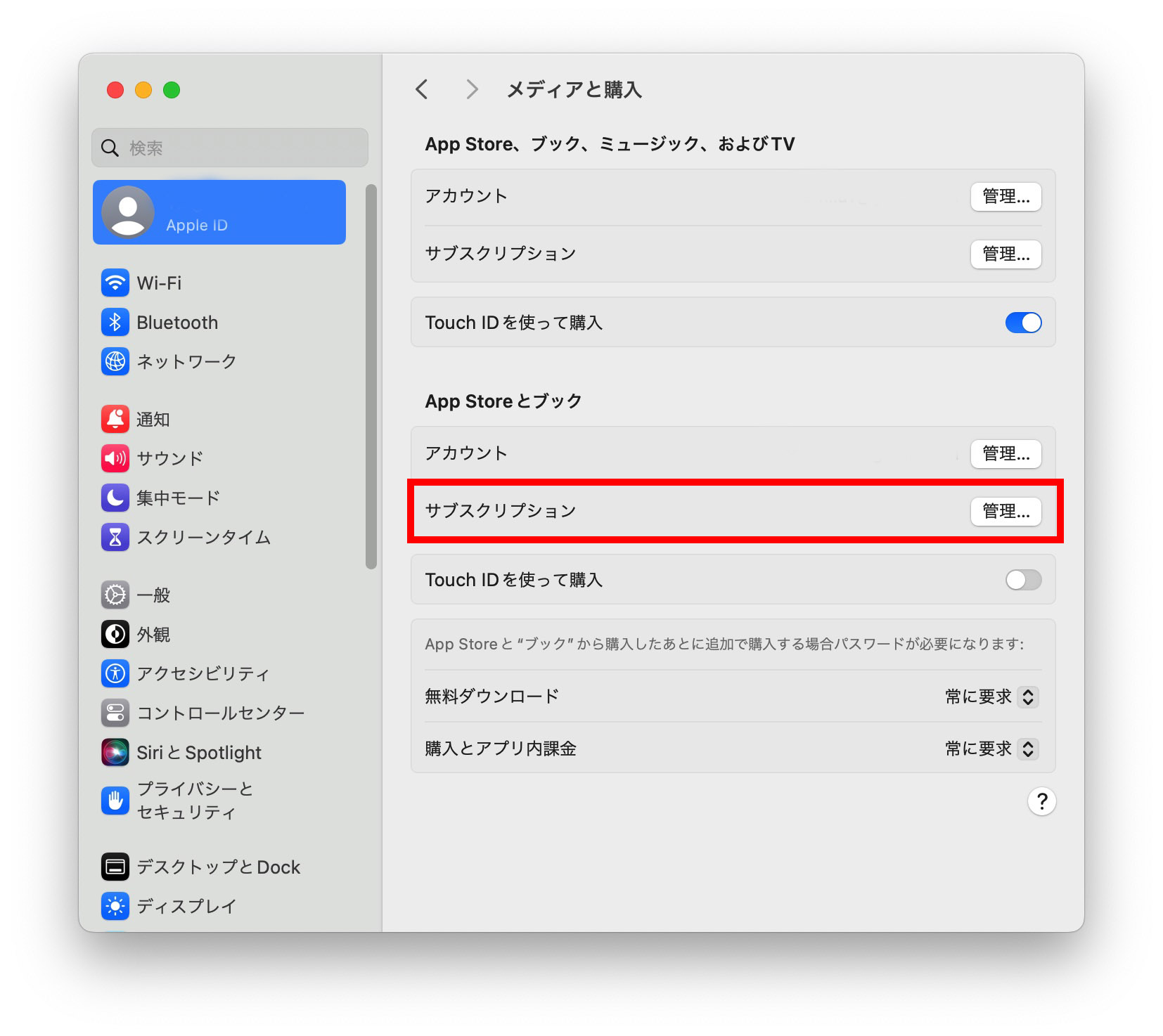
第三歩:キャンセルしたいサブスクリプション項目を選択
ここでは、同じ Apple ID でサブスクリプションされているすべてのサービスが表示されます。これには Apple 自社のサービスとサードパーティアプリのサブスクリプションサービスが含まれます。Apple Music のサブスクリプションをキャンセルしたいので、「Apple Music」の横にある「編集」をクリックします。
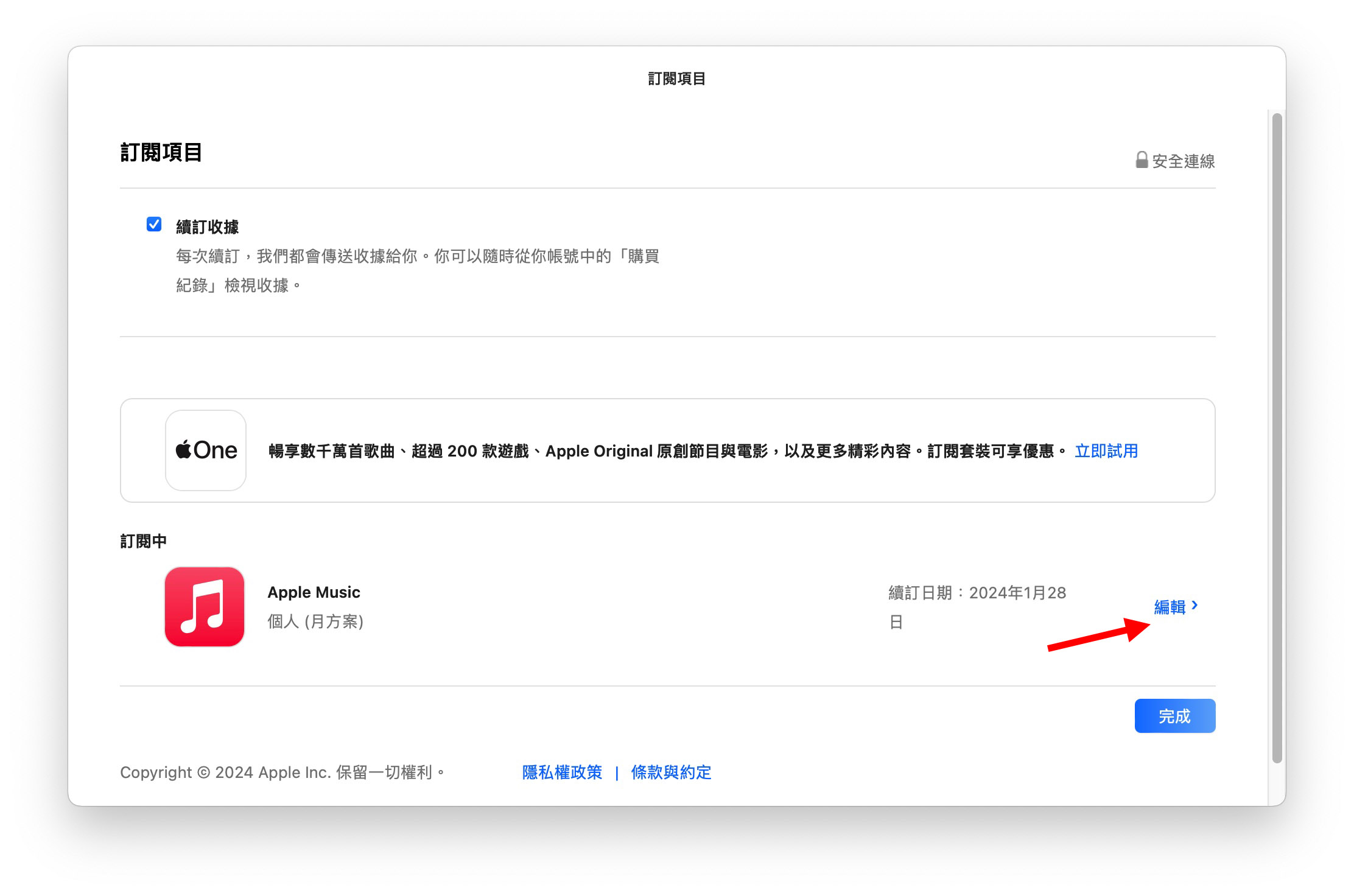
第四歩:Apple Music サブスクリプションをキャンセル
ここでは、現在選択しているサブスクリプションサービスのすべてのプランが表示されます。プランを変更したい場合は、ここで新しいプランを直接選択できます。
しかし、今回は Apple Music のサブスクリプションをキャンセルしたいので、下にスクロールして「サブスクリプションをキャンセル」というボタンをクリックします。これで Apple Music のサブスクリプションのキャンセルが完了します。
Apple Music サブスクリプションのキャンセル後も利用可能
上述の方法で Apple Music のサブスクリプションをキャンセルした後も、元々の使用期限がまだ終了していない限り、システムは引き続き元のサブスクリプションサービスを提供します。つまり、次回の請求日が 1 月 10 日である場合でも、1 月 5 日に Apple Music のサブスクリプションをキャンセルした場合、1 月 10 日まで Apple Music のサービスを引き続き利用できます。
Apple Musicサブスクリプションのキャンセル、解約:まとめ
上記では、iPhone や Mac を使用して Apple Music のサブスクリプションプランをキャンセルする手順を紹介しました。Apple Music 以外にも、Apple TV や iCloud、または App Store を通じてサードパーティアプリが提供するサブスクリプションサービスも、上記の手順でキャンセルできます。
もう利用したくないサービスがある場合は、次回の請求日前にキャンセルすることを忘れないでください。通常、キャンセル後も元の期限日までサービスを利用できます。
更に面白いコンテンツを観たい人は、Instagram @applealmondjp と Twitter X @Applealmond1 をフォローしてください!
